Tạo Watermark trong Word 2010
Hình mờ là một hình ảnh hiển thị mờ nhạt đằng sau văn bản trong tài liệu word. Khi bạn soạn thảo văn bản, bạn có thể thêm hình mờ vào tài liệu với Draft Copy stamp hoặc bạn có thể thêm hình mờ vào bản sao với Duplicate stampt. Sau đây là các bước để thực hiện việc này.
Thiết lập hình mờ chuẩn trong Word 2010:
Sau đây là các bước để thiết lập hình mở chuẩn. Một hình mờ chuẩn là một hình mờ mà Word đã định nghĩa trước và bạn không thể chỉnh sửa chúng về màu sắc cũng như font ....
Bước 1: Mở một tài liệu mà bạn muốn thêm hình mờ.
Bước 2: Chọn Page Layout và chọn nút Watermark để hiển thị danh sách các tùy chọn hình mờ chuẩn..
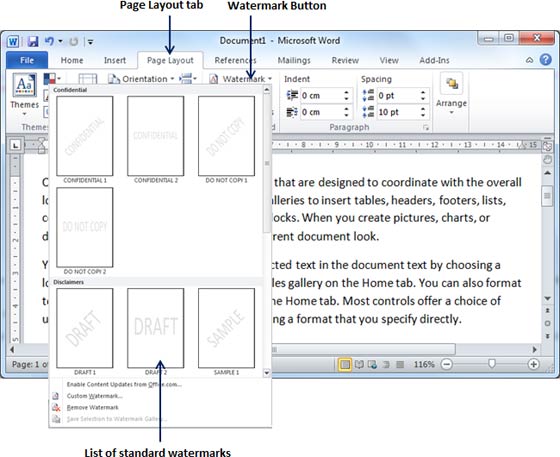
Bước 3: Bạn nhấn chuột vào bất cứ các hình mờ chuẩn có sẵn trong danh sách. Nó sẽ áp dụng cho tất cả các trang văn bản. Giả sử chúng ta chọn Confidential.
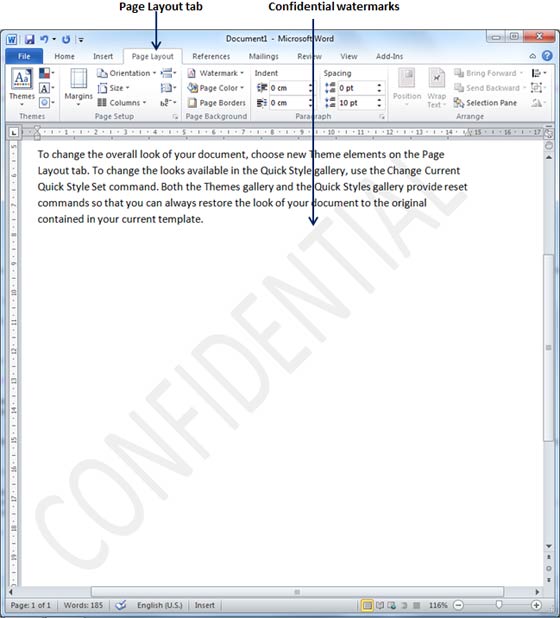
Thiết lập các hình mờ custom trong Word 2010:
Sau đây là các bước để thiết lập hình mờ custom. Một hình mờ loại này có thể được chỉnh sửa về font, màu, kích cỡ, ....
Bước 1: Mở một tài liệu mà bạn muốn thêm hình mờ.
Bước 2: Nhấn Page Layout tab và chọn Watermark để hiển thị các tùy chọn. Ở vị trí cuối cùng bạn sẽ thấy tùy chọn Custom Watermark.
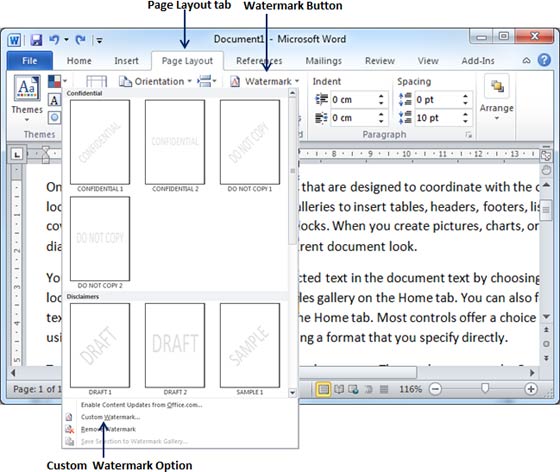
Bước 3: Nhấn vào tùy chọn Custom Watermark sẽ hiển thị hộp thoại Printed Watermark.
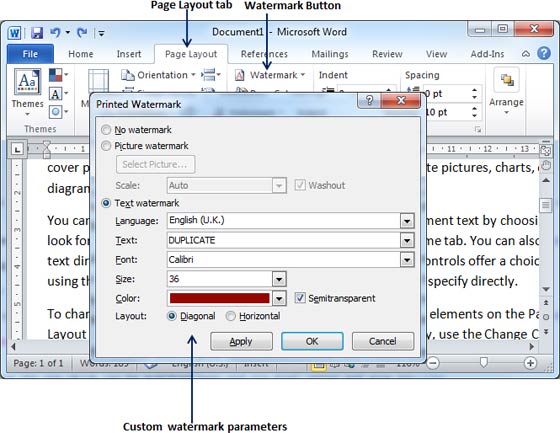
Bước 4: Bây giờ bạn có thể thiết lập một bức tranh làm hình mờ hoặc một văn bản mà bạn muốn làm hình mờ hay bạn có thể gõ văn bản vào trong hộp Text có trong hộp thoại Printed Watermark. Chúng tôi sẽ thiết lập DUPLICATE làm hình mờ và định dạng phông, màu và kích thước. Khi tất cả các thiết lập được hoàn tất, nhấn OK thiết lập các thông số.
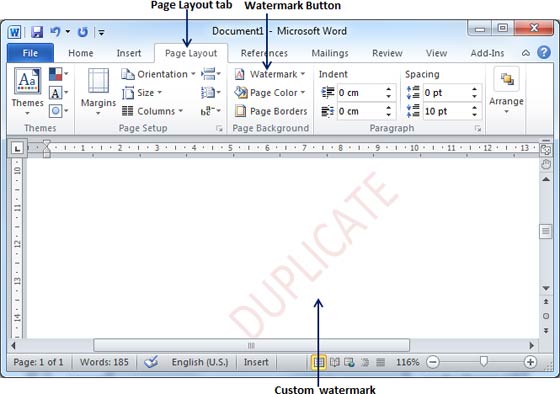
Xóa hình mờ trong Word 2010:
Sau đây là các bước để gỡ bỏ một hình mờ từ một tài liệu.
Bước 1: Mở một tài liệu mà bạn muốn xóa hình mờ.
Bước 2: Nhấn Page Layout tab và chọn Watermark để hiển thị các tùy chọn. Bạn sẽ thấy tùy chọn Remove Watermark ở dưới cùng.
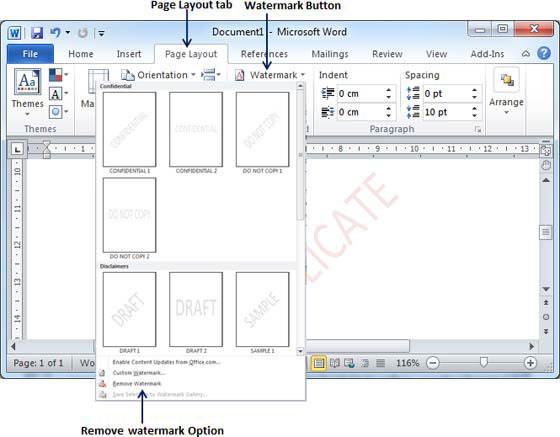
Bước 3: Nhấn nút Remove Watermark để xóa hình mờ từ tài liệu của bạn.
Đã có app VietJack trên điện thoại, giải bài tập SGK, SBT Soạn văn, Văn mẫu, Thi online, Bài giảng....miễn phí. Tải ngay ứng dụng trên Android và iOS.
Theo dõi chúng tôi miễn phí trên mạng xã hội facebook và youtube:Follow fanpage của team https://www.facebook.com/vietjackteam/ hoặc facebook cá nhân Nguyễn Thanh Tuyền https://www.facebook.com/tuyen.vietjack để tiếp tục theo dõi các loạt bài mới nhất về Java,C,C++,Javascript,HTML,Python,Database,Mobile.... mới nhất của chúng tôi.




 Giải bài tập SGK & SBT
Giải bài tập SGK & SBT
 Tài liệu giáo viên
Tài liệu giáo viên
 Sách
Sách
 Khóa học
Khóa học
 Thi online
Thi online
 Hỏi đáp
Hỏi đáp

